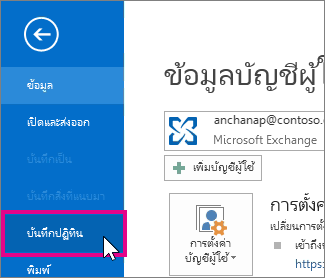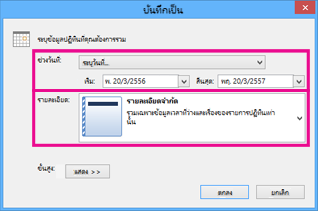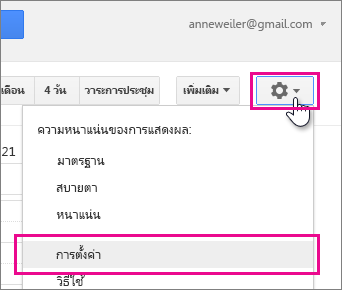เมื่อคุณส่งออกปฏิทิน Outlook ของคุณไปยัง Google ปฏิทิน คุณกําลังส่งออกสแนปช็อตของปฏิทิน การเปลี่ยนแปลงใดๆ ที่คุณทํากับปฏิทิน Outlook จะไม่แสดงใน Google ปฏิทินโดยอัตโนมัติ ถ้าคุณต้องการนําเข้า Google ปฏิทินของคุณลงใน Outlook ให้ดู นําเข้า Google ปฏิทินไปยัง Outlook
ส่งออกปฏิทินของคุณจาก Outlook
-
ใน Outlook ให้เปิด ปฏิทิน แล้วเลือกปฏิทินที่คุณต้องการส่งออก
-
คลิก ไฟล์ > บันทึกปฏิทิน
-
ใช้ชื่อเริ่มต้นหรือพิมพ์ชื่อสําหรับไฟล์ iCalendar ในกล่อง ชื่อไฟล์
คุณจะเห็นข้อมูลสรุปที่แสดงชื่อปฏิทิน ช่วงวันที่ และระดับรายละเอียดถัดจาก ตัวเลือกเพิ่มเติม ถ้าคุณพอใจกับบทสรุปแล้ว ให้ข้ามไปยังขั้นตอนที่ 7 มิฉะนั้นให้ดําเนินการต่อในขั้นตอนที่ 4
-
คลิก ตัวเลือกเพิ่มเติม
-
คลิกลูกศร ช่วงวันที่ แล้วเลือกจํานวนข้อมูลปฏิทินที่คุณต้องการรวมไว้ในไฟล์ iCalendar หรือคลิก ระบุวันที่ เพื่อใส่ช่วงวันที่แบบกําหนดเอง
เคล็ดลับ: ถ้าคุณเลือกช่วงวันที่ขนาดใหญ่หรือเลือก ทั้งปฏิทิน คุณอาจสร้างไฟล์ iCalendar ขนาดใหญ่ ซึ่งอาจใช้เวลาสักครู่ในการสร้าง
-
คลิกลูกศร รายละเอียด แล้วเลือกจํานวนรายละเอียดที่คุณต้องการแสดง
-
คลิก ตกลง จากนั้นคลิก บันทึก
ถ้าปฏิทินของคุณว่างเปล่า คุณจะเห็นข้อความให้ตัวเลือกในการยกเลิกการบันทึกไฟล์ iCalendar
นําเข้าปฏิทินลงใน Google ปฏิทิน
-
เข้าสู่ระบบบัญชี Google ปฏิทินของคุณ
-
ที่ด้านบนของหน้า ให้คลิกวงล้อ การตั้งค่า > การตั้งค่า
-
ทางด้านซ้ายของหน้าจอ ให้เลือก นําเข้า & ส่งออก
-
คลิก เลือกไฟล์จากคอมพิวเตอร์ของคุณ
-
เลือกไฟล์ที่คุณสร้างขึ้นเมื่อคุณส่งออกปฏิทินของคุณจาก Outlook แล้วคลิก เปิด
-
ถ้าคุณมีปฏิทิน Google หลายรายการ ให้ใช้กล่องดรอปดาวน์ เพิ่มลงในปฏิทิน เพื่อเลือกปฏิทินที่คุณต้องการรับรายการที่นําเข้า แล้วคลิก นําเข้า
-
คลิกลูกศรย้อนกลับที่มุมซ้ายบนของหน้าจอเพื่อย้อนกลับไปยังปฏิทินของคุณ
ดูเพิ่มเติม
ส่งออก หรือสำรองอีเมล ที่ติดต่อ และปฏิทินไปยังไฟล์ Outlook .pst